Chunker: Modo avanzado
A veces necesitas realizar acciones más complejas cuando conviertes tu mundo. En este artículo, se explican algunas de las funciones avanzadas de Chunker.
Antes de la conversión, puedes ingresar al Modo avanzado para modificar la configuración de conversión y realizar acciones más complejas en tu mundo. Para usar las herramientas del Modo avanzado, haz clic en las pestañas del lado izquierdo de la interfaz de Chunker.
Vista previa del mundo
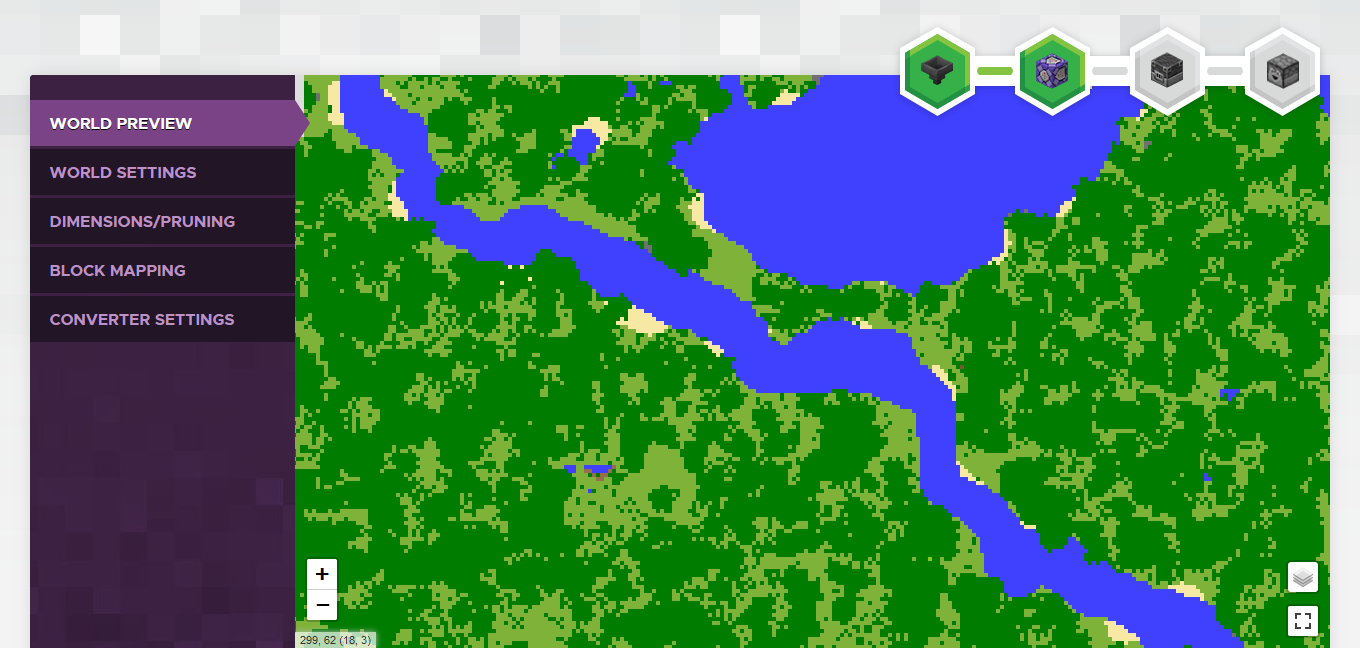
La vista previa del mundo te ofrece una vista de arriba abajo del mundo que estás a punto de convertir. Puedes cambiar entre diferentes dimensiones usando el ícono de capas en la parte inferior derecha del mapa. El mapa también te mostrará tu selección de recorte cuando uses la opción para recortar piezas.
Los íconos en la parte superior derecha detallan qué tan avanzado se encuentra el proceso de conversión. Los íconos representan las etapas de conversión de la siguiente manera:
- La tolva representa el proceso de carga.
- El bloque de comandos repetitivo representa la fase de configuración.
- El horno representa el proceso de conversión.
- El dispensador indica que la conversión finalizó y tu mundo está listo para descargarse.
Configuración del mundo
La pestaña Configuración de mundo proporciona una interfaz intuitiva para editar la configuración de tu mundo exportado. De forma predeterminada, Chunker cargará la configuración del mundo cargado y la reasignará al equivalente de la plataforma cuando sea necesario.
La configuración está agrupada por su propósito. Usa las pestañas en la parte superior de la interfaz de Chunker para cambiar entre los grupos de configuración. Se puede encontrar una lista completa de configuraciones de mundo disponibles y sus descripciones aquí.
Importante
Chunker te permite editar la configuración y los valores que pueden causar un comportamiento no deseado, corrupción del mundo o un juego inestable si se configuran incorrectamente. Ten cuidado cuando cambias los valores.
Dimensiones/Recorte
Chunker te permite reasignar y recortar dimensiones en una área específica de piezas.
Reasignación de dimensiones
La reasignación te permite mover datos a una dimensión diferente o soltarlos por completo. Para reasignar una dimensión:
- Selecciona la pestaña de la dimensión que deseas modificar.
- Selecciona la dimensión de salida o ninguna.
- Convierte el mundo una vez que hayas terminado con tu configuración de conversión.
Si seleccionas ninguna, excluirás esta dimensión del mundo de salida, y se borrarán todos los datos. Por ejemplo, esto se puede usar para limpiar el Inframundo y regenerar piezas con los nuevos biomas del inframundo 1.16. Se puede encontrar un tutorial para limpiar el Inframundo aquí.
 Un ejemplo del Mundo principal reasignado al Inframundo. ¡Espeluznante!
Un ejemplo del Mundo principal reasignado al Inframundo. ¡Espeluznante!
Recorte de piezas
A veces, los mundos tendrán un exceso de datos que desea eliminar durante el proceso de conversión. Esto es particularmente útil para crear puntos de generación de supervivencia u otros mundos que desees utilizar para la generación de mundos fluida.
Revisa el artículo de creación de puntos de generación de supervivencia para obtener un tutorial en profundidad sobre el uso de Chunker para crear puntos de generación de supervivencia.
Para recortar una pieza, sigue estas instrucciones:
- Habilita Recortar piezas fuera de una región.
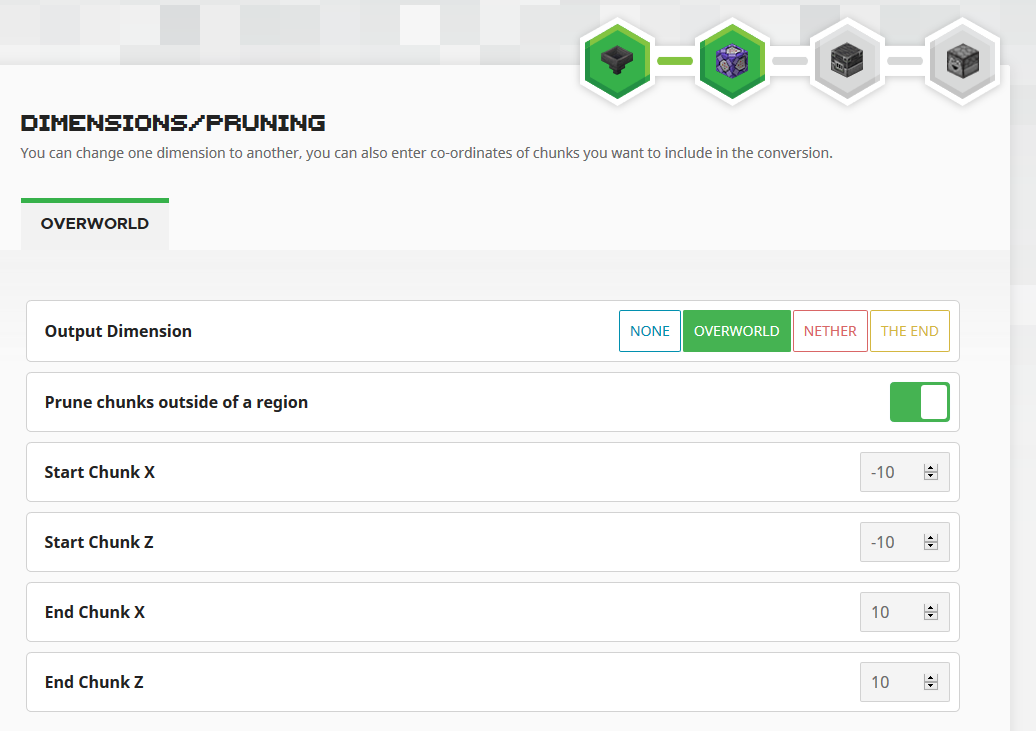
- Ingresa las coordenadas de la región de las piezas que deseas conservar. Cualquier pieza fuera de estas coordenadas se excluirá del mundo de salida.
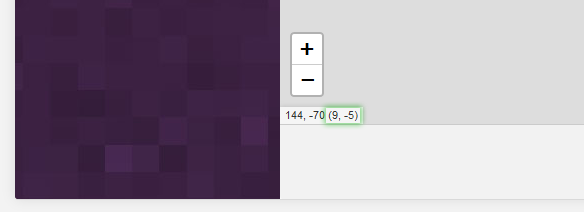
- Después de haber ingresado las coordenadas, la pantalla de vista previa del mundo mostrará visualmente el área que seleccionaste.
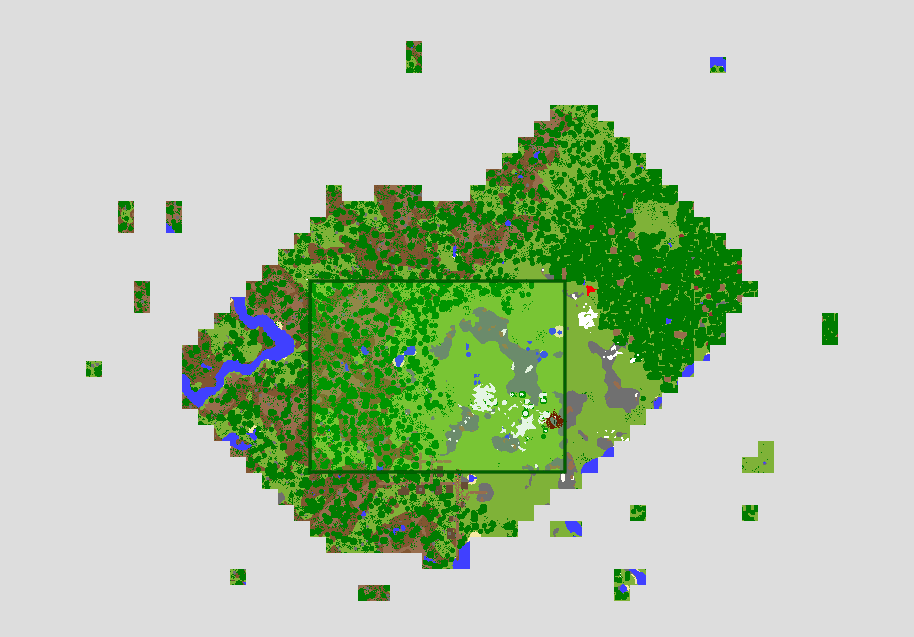 Convierte el mundo una vez que hayas terminado con la configuración de conversión.
Convierte el mundo una vez que hayas terminado con la configuración de conversión.
Nota
Chunker espera coordenadas de piezas. La forma más sencilla de localizar coordenadas de piezas es mediante la vista previa del mundo de Chunker. Las coordenadas de las piezas se encuentran en la parte inferior izquierda de la vista previa entre paréntesis.
Configuración del convertidor
La configuración del convertidor te permite habilitar o deshabilitar funciones de Chunker. Se recomienda dejar estos como valores predeterminados.
| Configuración | Descripción |
|---|---|
| Validación de identificador | Experimental. Establece si Chunker debe asegurarse de que todos los identificadores de bloque sean bloques válidos de Minecraft. No lo habilites si estás utilizando bloques personalizados. |
| Calcular las conexiones de bloque | Establece si Chunker debería emular las conexiones en bloque. Si lo deshabilitas, puedes generar bloques, como vallas, que no se conecten a los bloques circundantes. |
| Convertir objetos | Establece si Chunker debería convertir los objetos en el mundo. Si está deshabilitado, los objetos en cofres, inventarios de bloques y marcos no se convertirán. |
| Convertir tablas de botín de estructura | Establece si Chunker debería intentar reasignar tablas de botín. |
| Conversión de mapas en el juego | Establece si Chunker debería convertir los mapas almacenados al nuevo mundo. |
| Habilitar Compact (solo Bedrock Edition) | Establece si Chunker debería ejecutar LevelDB compact después de la conversión. Esto reducirá el tamaño del archivo, pero puede hacer que la conversión tarde más. |
¿Cuál es el siguiente paso?
En el artículo Chunker: Configuración del mundo, se cubre una amplia variedad de configuraciones de mundo. Si tienes una dimensión de Inframundo que deseas restablecer para tener funciones de generación actualizadas, Chunker se puede usar para hacerlo con el Modo avanzado.